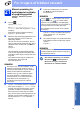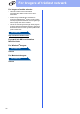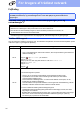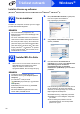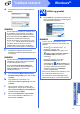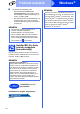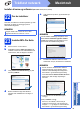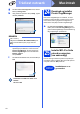Quick Setup Guide
Table Of Contents
- Hurtig installationsvejledning MFC-J6925DW
- Start her
- 1 Pak maskinen ud, og kontroller delene
- 2 Tilslut strømkablet og telefonlinjen
- 3 Angiv dit land
- 4 Installer blækpatronerne
- 5 Ilægning af almindeligt A4-papir
- 6 Kontroller udskriftskvaliteten
- 7 Indstil dato og klokkeslæt
- 8 Angiv papirindstillingerne
- 9 Touchscreen'ens display
- 10 Vælg dit sprog
- 11 Valg af modtagetilstand
- 12 Indtast personlige oplysninger (afsender-ID)
- 13 Transmissionsbekræftel sesrapport
- 14 Indstil telefonlinjetypen
- 15 Indstil telefonlinjekompatibiliteten IP-telefoni (VoIP)
- 16 Automatisk sommertid
- 17 Indstil tidszonen
- 18 Vælg forbindelsestype
- For brugere af Windows® USB-interface (Windows® XP Home/XP Professional/Windows Vista®/Windows® 7/Windows® 8)
- For brugere af Macintosh USB-interface (Mac OS X v10.6.8, 10.7.x, 10.8.x)
- For brugere af kabelført Windows®-netværksinterface (Windows® XP Home/XP Professional/Windows Vista®/Windows® 7/Windows® 8)
- For brugere af kabelførte Macintosh-netværk (Mac OS X v10.6.8, 10.7.x, 10.8.x)
- For brugere af trådløst netværksinterface
- 19 Før du starter
- 20 Vælg en metode til trådløs opsætning
- 21 Opsætning med cd-rom'en (Windows® og Macintosh)
- 21 Manuel opsætning fra kontrolpanelet ved hjælp af opsætningsguiden (Windows®, Macintosh og mobile enheder)
- 21 Opsætning med et enkelt tryk ved hjælp af WPS eller AOSS™ (Windows®, Macintosh og mobile enheder)
- Fejlfinding
- Installer driverne og softwaren (Windows® XP Home/XP Professional/Windows Vista®/Windows® 7/Windows® 8)
- Installer driverne og softwaren (Mac OS X v10.6.8, 10.7.x, 10.8.x)
- Installer andre programmer Windows®
- For netværksbrugere
- Andre oplysninger
- Forbrugsstoffer
- brother DAN
- Start her
31
For brugere af trådløst netværk
Trådløst netværk
21
Manuel opsætning fra
kontrolpanelet ved hjælp
af opsætningsguiden
(Windows
®
, Macintosh og mobile
enheder)
a Tryk på .
Tryk på Opsæt.guide.
Når Skift netværksinterface til
trådløst? vises, skal du trykke på Ja for at
acceptere.
Dette starter guiden til trådløs opsætning.
Tryk på Nej for at annullere.
b Maskinen søger efter tilgængelige SSID'er. Det
tager flere sekunder at vise en liste over
tilgængelige SSID'er.
Hvis der vises en liste med SSID'er, skal du
svirpe op eller ned eller trykke på a eller b for at
vælge det SSID, du skrev ned i trin 20-b på
side 29.
Tryk på OK.
Hvis det trådløse accesspoint/den trådløse
router for det valgte SSID understøtter WPS,
og maskinen beder dig om at bruge WPS, skal
du gå til c.
Hvis maskinen beder dig om at indtaste en
netværksnøgle, skal du gå til d.
Ellers skal du gå til e.
c Tryk på Ja for at tilslutte maskinen ved hjælp af
WPS. (Hvis du vælger Nej (Manuel) for at
fortsætte med manuel konfiguration, skal du
gå til d for at indtaste en netværksnøgle).
Når touchscreen'en beder dig om at starte
WPS, skal du trykke på WPS-knappen på det
trådløse accesspoint/den trådløse router og
derefter trykke på Næste for at fortsætte.
Gå til e.
d Indtast den netværksnøgle, du noterede i
trin 20-b, på side 29 ved hjælp af
touchscreen'en.
Tryk på OK, når du har indtastet alle tegnene,
og tryk derefter på Ja for at anvende
indstillingerne.
e Din maskine forsøger nu at oprette forbindelse
til dit trådløse netværk. Det kan tage nogle få
minutter.
Tryk på OK.
Den trådløse opsætning er nu afsluttet.
Wi-Fi-dioden på kontrolpanelet
tændes for at angive, at maskinens
Netværks I/F er indstillet til WLAN.
BEMÆRK
• Hvis listen er tom, skal du kontrollere, om dit
trådløse accesspoint/din trådløse router er
tændt og sender til SSID'en. Flyt din maskine
tættere på det trådløse accesspoint/den
trådløse router, og prøv at starte fra a igen.
• Hvis dit accesspoint er indstillet til ikke at
udsende SSID'en, er du nødt til manuelt at
tilføje SSID-navnet. Se Software- og
netværksbrugsanvisningen for at få flere
oplysninger.
BEMÆRK
Tryk på for at skifte mellem store og små
bogstaver. Tryk på for at skifte mellem
bogstaver, tal og specialtegn. (De tilgængelige
tegn kan variere fra land til land). Tryk på d eller c
for at flytte markøren til venstre eller højre.
(Se Indtastning af tekst på side 42 for at få flere
oplysninger).
BEMÆRK
Hvis forbindelsen mislykkedes, skal du
kontrollere fejlkoden på den udskrevne rapport og
se Fejlfinding på side 34.